Daftar Isi

Apakah Anda merasa terganggu dengan Samsung Smart TV Anda yang mengumumkan semua hal yang sedang Anda mainkan? Untungnya, Anda bisa menonaktifkan narasi suara pada perangkat Anda tanpa kerumitan.
Jawaban CepatUntuk mematikan narator di Samsung Smart TV Anda, nyalakan, tekan tombol Tombol "Beranda" pada remote, luncurkan "Pengaturan" , dan arahkan ke "Aksesibilitas" > "Pengaturan Panduan Suara" Pilih "Panduan Suara" dan matikan.
Jika Anda bertanya-tanya bagaimana cara mematikan narator di Samsung Smart TV, kami meluangkan waktu untuk menulis langkah demi langkah yang mendetail untuk menjelaskan proses ini kepada Anda.
Mematikan Narator di Samsung Smart TV
Jika Anda tidak tahu cara mematikan narator di Samsung Smart TV, 5 metode langkah demi langkah berikut ini akan membantu Anda melakukan tugas ini dengan mudah.
Metode #1: Mematikan Narator melalui Pengaturan
Untuk menghentikan Samsung Smart TV Anda menarasikan semuanya, Anda dapat menonaktifkan fitur tersebut dari pengaturan perangkat dengan mengikuti langkah-langkah berikut.
- Nyalakan Samsung Smart TV dan tekan tombol Tombol "Smart Hub" pada remote.
- Peluncuran "Pengaturan" dari layar Beranda Smart TV. Jika Anda memiliki Samsung Smart TV model lama, buka "Menu" > "Sistem" untuk membuka Pengaturan.
- Pilih "Umum" .
- Pilih "Aksesibilitas" .
- Pilih "Pengaturan Panduan Suara" .
Pilih "Panduan Suara" dalam Pengaturan Panduan Suara untuk menonaktifkan narator di Samsung Smart TV Anda.
Lihat juga: Cara Melewati Tinta Instan HPMetode #2: Mematikan Narator melalui Perintah Suara
Dengan langkah-langkah ini, Anda juga dapat menggunakan perintah suara untuk mematikan narator di Samsung Smart TV.
- Nyalakan Samsung Smart TV Anda.
- Tahan tombol tombol mikrofon pada remote control.
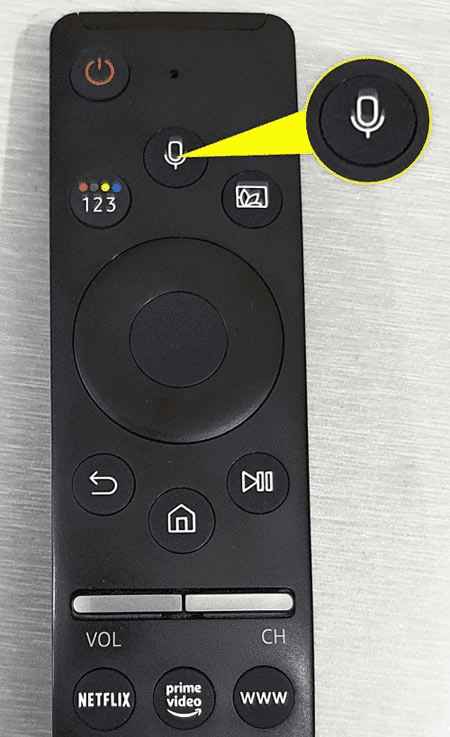
- Katakanlah, "Matikan panduan suara" .
- Lepaskan tombol mikrofon tombol .
Sekarang Anda telah berhasil mematikan narator di Samsung Smart TV.
Kiat CepatKemudian, jika Anda ingin menyalakan narator di Samsung Smart TV, tekan tombol tombol mikrofon lagi pada remote dan katakan, "Aktifkan panduan suara" .
Lihat juga: Berapa Biaya yang Dibutuhkan untuk Mengganti Layar Sentuh Laptop?Metode #3: Mematikan Narator melalui Tombol Volume
Cara sederhana untuk mematikan narator di Samsung Smart TV Anda adalah dengan menekan tombol volume pada remote dengan cara berikut.
- Nyalakan Samsung Smart TV.
- Tekan tombol tombol volume pada remote.
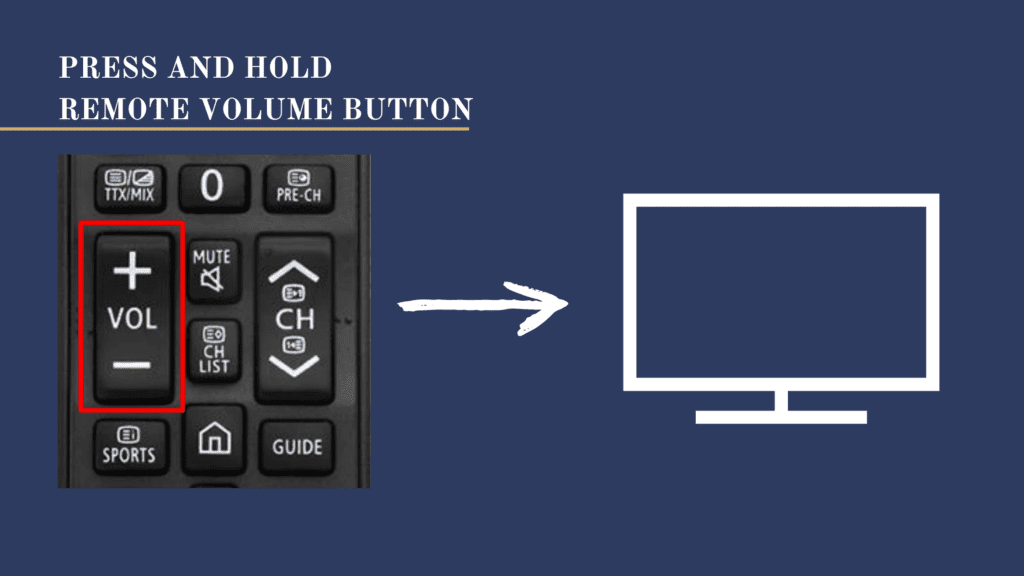
- Pilih "Panduan Suara" pada layar untuk mematikan narator.
Metode #4: Mematikan Deskripsi Audio
Jika Anda memiliki Samsung Smart TV model lama, Anda dapat menonaktifkan narator dengan menonaktifkan deskripsi audio dengan langkah-langkah berikut.
- Tekan tombol tombol daya untuk menyalakan Samsung Smart TV Anda.
- Tekan tombol "Hub Cerdas" tombol pada remote.
- Pilih "Penyiaran" dari menu.
- Gulir ke bawah dan pilih "Opsi Audio" .
- Pilih "Bahasa Audio" .
- Pilih opsi "Bahasa Audio" opsi dan "Bahasa Inggris" .
Sekarang, Anda telah memilih bahasa tanpa deskripsi audio untuk menghentikan narasi di Samsung Smart TV.
Metode #5: Mematikan Bixby Voice
Bixby adalah asisten suara bawaan pada Samsung Smart TV yang dapat dimatikan dengan mengikuti langkah-langkah berikut.
- Tekan tombol tombol daya pada Samsung Smart TV Anda untuk menyalakannya, lalu tekan tombol Tombol "Beranda" pada remote control.
- Peluncuran "Pengaturan" dari layar Beranda.
- Pilih "Umum" dari menu sebelah kiri.
- Pilih "Pengaturan Bixby Voice" .
- Pilih "Bangun dengan suara" .
Tekan tombol "Mati" di bagian "Bangun dengan suara" untuk menonaktifkan narator di Samsung Smart TV Anda.
Perlu diingatJika Anda mematikan Bixby, ini hanya akan menonaktifkan narasi di Samsung Smart TV Anda. Namun, untuk menghentikan deskripsi audio dari aplikasi streaming video seperti Amazon Prime atau Netflix, Anda perlu menonaktifkannya dari pengaturan aplikasi .
Mengapa Panduan Suara Tidak Dimatikan di Samsung Smart TV Anda?
Entah bagaimana, jika Anda tidak dapat mematikan panduan suara di Samsung Smart TV, ikuti langkah berikut untuk siklus daya perangkat Anda .
- Beralih off Samsung Smart TV dan cabut dari stopkontak.
- Tekan lama tombol tombol daya hadir di bagian belakang atau samping perangkat Anda untuk 10 detik .
- Colokkan Samsung Smart TV Anda kembali ke stopkontak.
- Tekan tombol tombol daya untuk mengaktifkannya.
Mudah-mudahan, Anda dapat mematikan fitur Panduan Suara di Samsung Smart TV setelah siklus daya.
Ringkasan
Panduan ini membahas cara mematikan narator di Samsung Smart TV Anda menggunakan beberapa metode. Kami juga membahas cara cepat untuk mengatasi masalah jika Anda tidak dapat mematikan fitur Panduan Suara di Samsung TV.
Semoga masalah Anda teratasi, dan sekarang Anda dapat dengan cepat menghentikan Samsung Smart TV Anda untuk mengumumkan semuanya.
